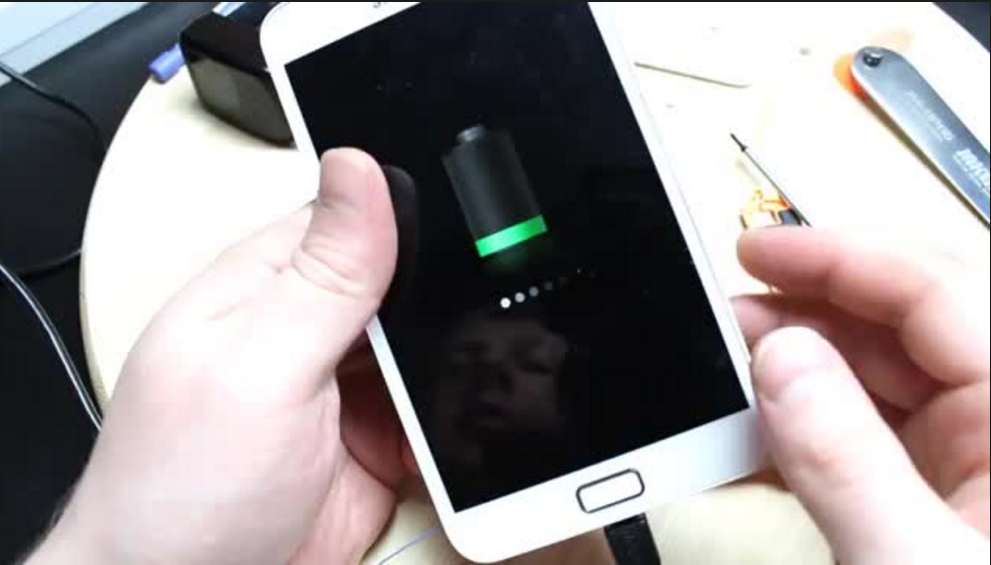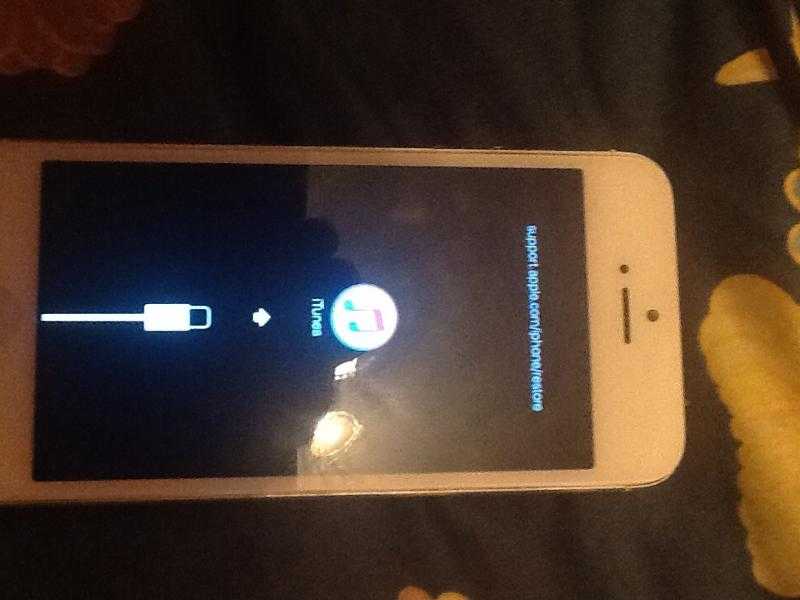Содержание
почему и как решить проблему?
Содержание
- Причина
- Решение проблемы
- Айпад заряжается только в выключенном состоянии
С любой техникой могут происходить различные проблемы. Это неизбежно, поскольку от лагов операционной системы, или поломок внутренних компонентов, никто не застрахован. Сегодня мы расскажем вам, что делать, если iPad не включается и не заряжается.
Причина
В первую очередь стоит разобраться с причиной этой неисправности.
- Для начала нужно обратить внимание на батарею. Её поломки являются самыми распространёнными среди всех неисправностей мобильных устройств. В случае, если вся проблема заключается в аккумуляторе, его можно попросту заменить, и неполадка будет решена.
- Ещё существует ряд проблем с кабелем, через который происходит зарядка. Он может быть попросту сломан, из-за чего не происходит зарядка. А если заряд планшета «на нуле», то он не будет вообще реагировать на кнопку включения.
 Если же кабель рабочий, то проблема может заключаться в его неоригинальности. Если вы купили кабель у стороннего продавца, то это может и быть причиной.
Если же кабель рабочий, то проблема может заключаться в его неоригинальности. Если вы купили кабель у стороннего продавца, то это может и быть причиной. - Также неполадка может быть связана с критической разрядкой аккумулятора. В таком случае он будет исправным, однако, его напряжение упадёт до критической отметки. В таком случае он будет заряжаться, однако, напряжения с него не будет хватать, чтобы обеспечить устройство необходимыми ресурсами для работы. В такой ситуации нужно отнести планшет в сервисный центр. Там при помощи оборудования, работники смогут повысить напряжение, и проблема исчезнет.
- Ну и в последнюю очередь, сбой может быть связан с самой системой. Это достаточно редкое явление для устройств компании Apple, однако, если это случилось, то нужно обязательно перепрошить айпад. В случаях, когда устройство не включается, перепрошивку нужно делать через компьютер. Если вы не уверены в своих способностях, то лучше обратиться в сервисный центр.
Решение проблемы
Мы разобрали самые частые причины возникновения данной проблемы, и сейчас стоит рассказать о том, как же их решать.
Если айпад выключился, и не включается, то единственный способ, как решить эту проблему дома, это попробовать сделать рестарт системы. Это не перепрошивка, и данные при этом не потеряются. Никакие пароли, файлы и прочие данные не будут стёрты.
Вам потребуется зажать кнопку включения, а также кнопку домой. Сделать это нужно одновременно, и примерно на 15 секунд. Иногда требуется меньшее количество времени, иногда большее. Ждите, пока планшет не издаст вибрацию, и не начнет запускаться. Если он не отреагирует, значит требуется обращение в сервисный центр.
Айпад заряжается только в выключенном состоянии
Это ещё одна проблема, с которой часто сталкиваются пользователи.
В первую очередь, эта проблема связана с тем, что у вас не оригинальная зарядка. Если вы заряжаете планшет через китайский кабель, то проблема может быть именно в нём. Он не способен передавать нужное количество энергии, и его мощности хватает только для зарядки в выключенном состоянии. Если у вас нет зарядки, которая была бы произведена Apple, то стоит её приобрести.
Если у вас нет зарядки, которая была бы произведена Apple, то стоит её приобрести.
Ещё проблема может заключаться в низкой мощности энергосети. Если у вас в розетках низкое напряжение, то не стоит удивляться.
Но, самой распространённой причиной именно этой неполадки является системный сбой. Его можно решить перепрошивкой. Это основные способы как зарядить устройство.
Айфон не включается — что делать? «re-Center»
- Главная
- Ремонт iPhone
- Не включается
Что делать, если Айфон не включается
Если iPhone выключился и не реагирует на нажатие кнопки включения, перед обращением в сервисный центр проверьте заряд аккумулятора. Подключите смартфон к источнику питания. Через несколько минут на экране должен появится значок зарядки. Оставьте iPhone заряжаться и через час повторите попытку включить устройство.
Подключите смартфон к источнику питания. Через несколько минут на экране должен появится значок зарядки. Оставьте iPhone заряжаться и через час повторите попытку включить устройство.
Причины неисправности
Процесс включения зависит от таких компонентов:
- нижний шлейф — нужен, чтобы аппарат зарядился;
- аккумулятор — если аккумулятор разряжен или сломан, не будет напряжения и смартфон не запустится;
- кнопка включения и ее шлейф — без них телефон не узнает, что его включили. Кнопка включения должна работать и контактировать с платой;
- контроллер питания — он распределяет питание по всей плате;
- память, процессор и другие основные элементы на плате — они должны работать, чтобы произошел запуск;
- шлейфы, разъемы и проводники — без них не будет общения между необходимыми элементами платы;
- прошивка — ошибки при обновлении или перепрошивке могут не дать включиться телефону.
Решение
Если iPhone не удалось включить, приходите к нам.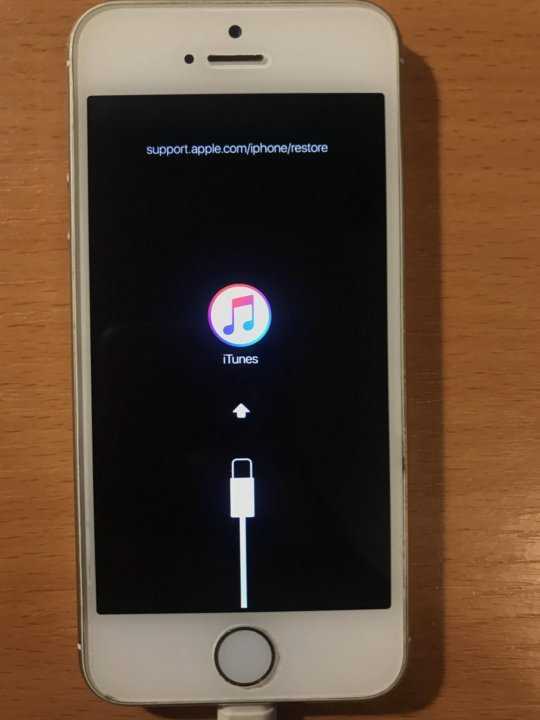 Мы проведем диагностику и определим точную причину поломки. Если понадобится замена деталей, быстро отремонтируем ваш iPhone. Несложные поломки устраняем за 30 минут, иногда быстрее.
Мы проведем диагностику и определим точную причину поломки. Если понадобится замена деталей, быстро отремонтируем ваш iPhone. Несложные поломки устраняем за 30 минут, иногда быстрее.
Для улучшения качества обслуживания, ваш разговор может быть записан.
Все указанные цены на сайте являются ознакомительными, они могут меняться в зависимости от стоимости запчастей производителей, точную стоимость уточняйте в чате или по телефону, не является публичной офертой.
Представленные на сайте товарные знаки используются с правомерной информационной и описательной целью, в отношении которых производятся услуги по ремонту в неавторизованных сервисных центрах «re-Center» в городе Санкт-Петербурге. Apple Watch, iMac, MacBook, iPhone (Айфон), iPad — правообладатель техники Apple, Inc. Android — товарный знак Google, Inc. Huawei и Honor — правообладатель HUAWEI TECHNOLOGIES CO., LTD. (ХУАВЕЙ ТЕКНОЛОДЖИС КО., ЛТД.), Samsung – правообладатель техники Samsung Electronics Co. Ltd. (Самсунг Электроникс Ко., Лтд.), MEIZU — принадлежит MEIZU TECHNOLOGY CO., LTD., Nokia — принадлежит Nokia Corporation (Нокиа Корпорейшн), Lenovo — принадлежит Lenovo (Beijing) Limited, Xiaomi — принадлежит Xiaomi Inc., ZTE — принадлежит ZTE Corporation, HTC — принадлежит HTC CORPORATION (Эйч-Ти-Си КОРПОРЕЙШН), LG — принадлежит LG Corp. (ЭлДжи Корп.), Sony — принадлежит Sony Corporation (Сони Корпорейшн), ASUS — принадлежит ASUSTeK Computer Inc. (Асустек Компьютер Инкорпорейшн), ACER — принадлежит Acer Incorporated (Эйсер Инкорпорейтед), DELL — принадлежит Dell Inc.(Делл Инк.), HP — принадлежит HP Hewlett-Packard Group LLC (ЭйчПи Хьюлетт Паккард Груп ЛЛК), Toshiba — принадлежит KABUSHIKI KAISHA TOSHIBA, also trading as Toshiba Corporation (КАБУШИКИ КАЙША ТОШИБА также торгующая как Тосиба Корпорейшн). Услуги оказываются в неавторизованных сервисных центрах «re-Center», не связанными с компаниями Правообладателями товарных знаков и/или с ее официальными представителями в отношении товаров, которые уже были введены в гражданский оборот в смысле статьи 1487 ГК РФ
(Самсунг Электроникс Ко., Лтд.), MEIZU — принадлежит MEIZU TECHNOLOGY CO., LTD., Nokia — принадлежит Nokia Corporation (Нокиа Корпорейшн), Lenovo — принадлежит Lenovo (Beijing) Limited, Xiaomi — принадлежит Xiaomi Inc., ZTE — принадлежит ZTE Corporation, HTC — принадлежит HTC CORPORATION (Эйч-Ти-Си КОРПОРЕЙШН), LG — принадлежит LG Corp. (ЭлДжи Корп.), Sony — принадлежит Sony Corporation (Сони Корпорейшн), ASUS — принадлежит ASUSTeK Computer Inc. (Асустек Компьютер Инкорпорейшн), ACER — принадлежит Acer Incorporated (Эйсер Инкорпорейтед), DELL — принадлежит Dell Inc.(Делл Инк.), HP — принадлежит HP Hewlett-Packard Group LLC (ЭйчПи Хьюлетт Паккард Груп ЛЛК), Toshiba — принадлежит KABUSHIKI KAISHA TOSHIBA, also trading as Toshiba Corporation (КАБУШИКИ КАЙША ТОШИБА также торгующая как Тосиба Корпорейшн). Услуги оказываются в неавторизованных сервисных центрах «re-Center», не связанными с компаниями Правообладателями товарных знаков и/или с ее официальными представителями в отношении товаров, которые уже были введены в гражданский оборот в смысле статьи 1487 ГК РФ
Информация о соответствующих моделях и комплектующих, и их наличии, ценах, возможных выгодах и условиях приобретения доступна в сервисных центрах re-Center СПб. Не является публичной офертой.
Не является публичной офертой.
Аккумулятор iPad
быстро разряжается? Как это исправить
Если батарея вашего iPad® быстро разряжается или не держит заряд, вы можете подумать, что вам нужна новая батарея или даже новое устройство, но, скорее всего, это не так. Мы расскажем вам о некоторых простых исправлениях, которые должны заставить ваш планшет работать наилучшим образом.
В Asurion, когда техника выходит из строя, мы чиним ее — независимо от того, отключен ли ваш iPad или не работает его сенсорный экран. Вот наши советы о том, что делать, если батарея вашего iPad разряжается слишком быстро.
Почему батарея моего iPad разряжается так быстро?
Существует несколько распространенных причин, по которым батарея вашего iPad быстро разряжается или не держит заряд:
- Обновление приложения или фонового приложения разряжает батарею.
- Вашему iPad требуется обновление программного обеспечения.
- Ваш экран слишком яркий.
- Проблема с программным обеспечением вашего iPad.

Независимо от того, имеете ли вы дело с одной из этих проблем или с чем-то другим, попробуйте выполнить несколько шагов по устранению неполадок. Если вы прошли их все, а ваша батарея по-прежнему не работает должным образом, возможно, пришло время заменить батарею iPad.
Включите режим энергосбережения
Пока ваш iPad заряжается, попробуйте переключиться в режим энергосбережения. Эта функция использует меньше энергии и поможет вам быстрее заряжать аккумулятор. Чтобы включить этот параметр, откройте «Настройки», коснитесь «Аккумулятор» и коснитесь переключателя рядом с «Режим энергосбережения».
Нужен ремонт аккумулятора? Оставьте это нам
Наши специалисты быстро отремонтируют или заменят аккумулятор вашего планшета. Запланируйте службу с ними сегодня.
Начать ремонт
Проверить расход заряда аккумулятора iPad
Чтобы узнать, сколько энергии батареи использует каждое приложение:
Выберите «Настройки» > «Аккумулятор».
Если приложение разряжает батарею или вы им не пользуетесь, просто удалите это приложение.
Отключить фоновое обновление приложений
Однако есть некоторые приложения, которые потребляют много энергии, но их не следует удалять. Когда эти приложения постоянно работают в фоновом режиме — вспомните оповещения по электронной почте и другие уведомления — ваша батарея получает тренировку.
Фоновое обновление приложений — это функция, которая автоматически обновляет и запускает все ваши приложения, гарантируя, что любимый контент всегда будет свежим. Но если вы отключите его, ваши приложения будут нормально работать, когда вы их активно используете, и вы сэкономите электроэнергию.
Вот как отключить фоновое обновление приложения:
- Перейдите к Настройки > Общие > Фоновое обновление приложения .
- Для любого приложения, которое вы хотите отключить, просто коснитесь переключателя рядом с ним, чтобы выключить его.

Проверка обновлений программного обеспечения
Обновления программного обеспечения часто содержат исправления безопасности, новые функции и улучшения производительности, которые помогают продлить срок службы батареи вашего iPad. Убедитесь, что ваша iPadOS® всегда обновлена до последней версии. Вот что делать:
- Подключите устройство к источнику питания и подключитесь к Wi-Fi.
- Перейдите к Настройки > Общие > Обновление ПО .
- Если доступно обновление, нажмите Загрузить и установить .
- Включите Автоматическое обновление , чтобы обновлять устройство.
Уменьшите яркость экрана
Если вы все еще задаетесь вопросом: «Почему мой iPad так быстро умирает?» возможно, ваш экран слишком яркий. Вот как это настроить:
Выберите «Настройки» > «Экран и яркость», затем перетащите ползунок, чтобы уменьшить яркость.
Вы также можете попробовать включить темный режим. Эта функция меняет фон со светлого на темный, чтобы вам было легче читать на вашем устройстве ночью. Это также помогает экономить заряд батареи. Вот как включить темный режим:
Эта функция меняет фон со светлого на темный, чтобы вам было легче читать на вашем устройстве ночью. Это также помогает экономить заряд батареи. Вот как включить темный режим:
- Перейдите в Настройки > Дисплей и яркость .
- Под Внешний вид , нажмите Темный .
Включите функцию «Уменьшение движения»
Еще один способ сэкономить заряд аккумулятора iPad — включить функцию «Уменьшение движения». Эта функция сокращает анимацию и всплывающие окна, которые появляются на экране.
- Перейти к Настройки > Специальные возможности > Движение > Уменьшить движение .
- Коснитесь переключателя рядом с Уменьшить движение , чтобы включить его.
Включение или настройка автоблокировки
Если батарея вашего iPad быстро разряжается, обязательно включите автоблокировку — параметр, который автоматически выключает экран вашего iPad через указанное время. Это сэкономит вам силы.
Это сэкономит вам силы.
- Перейти к Настройки > Дисплей и яркость > Автоблокировка .
- Выберите количество минут (наши специалисты рекомендуют 5).
- Не выбирать Никогда — дисплей будет постоянно включен, а батарея разрядится.
Отключение Wi-Fi и Bluetooth
Еще один способ сэкономить электроэнергию: попробуйте отключить соединения Wi-Fi и Bluetooth, когда вы не используете свое устройство.
- Перейти к Центр управления .
- Коснитесь параметров Wi-Fi и Bluetooth , чтобы отключить их.
Отключить службы определения местоположения
Если батарея на iPad по-прежнему быстро разряжается, попробуйте отключить службы определения местоположения для некоторых приложений. (Вам нужно, чтобы ваш iPad знал ваше местоположение, например, для приложения «Погода», но на самом деле это не нужно для большинства других.)0051 для списка приложений, которые используют службы определения местоположения.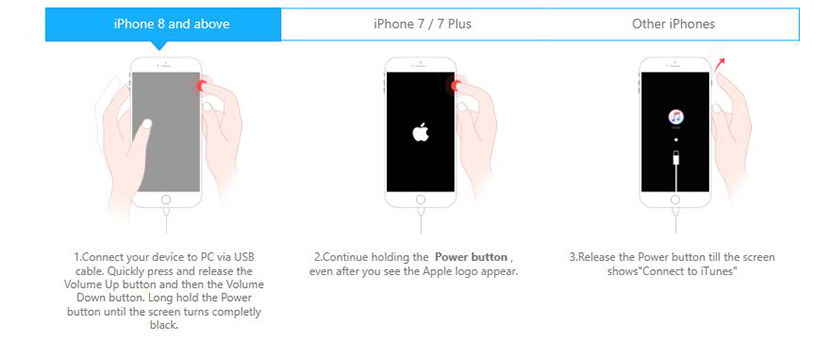
Перезагрузите iPad
Аккумулятор вашего iPad может разряжаться слишком быстро из-за проблемы с программным обеспечением. Если это так, простой перезапуск может решить проблему.
Как перезагрузить iPad без кнопки «Домой»:
- Нажмите и удерживайте кнопку Top и любую кнопку Volume , пока не появится ползунок выключения питания.
- Перетащите ползунок и подождите около 30 секунд, пока iPad не выключится.
- Чтобы снова включить его, нажмите и удерживайте кнопку Top , пока не появится логотип Apple®.
Как перезагрузить iPad с помощью кнопки «Домой»:
- Нажмите и удерживайте кнопку Top , пока не появится ползунок отключения питания.
- Перетащите его и подождите около 30 секунд, пока iPad не выключится.
- Чтобы снова включить его, нажмите и удерживайте кнопку Top , пока не появится логотип Apple.

Принудительная перезагрузка iPad
Если батарея по-прежнему не держит заряд после простой перезагрузки, следующим шагом может стать принудительная перезагрузка iPad. Вот как это работает:
Для iPad с кнопкой «Домой»: одновременно нажмите и удерживайте кнопки «Верх» и «Домой», пока не появится логотип Apple.
Для iPad без кнопки «Домой»: нажмите и отпустите кнопку увеличения громкости, нажмите и отпустите кнопку уменьшения громкости, затем нажмите и удерживайте верхнюю кнопку, пока не появится логотип Apple.
Выполните сброс настроек iPad до заводских.
Сброс настроек может решить проблемы с аккумулятором, но это должно быть последним средством. Перед сбросом устройства обязательно сделайте резервную копию своего iPad, так как все, кроме исходного программного обеспечения и приложений, будет удалено.
См. наше руководство по резервному копированию, сбросу настроек и восстановлению данных на iPad.
Техника дорогая.
 Защитите все это.
Защитите все это.
С планом защиты Asurion Home+ мы покроем все ваши любимые домашние технологии, включая планшет, телевизор, ноутбук, смарт-устройства и многое другое, и обеспечим круглосуточную поддержку экспертов в режиме реального времени, и все это в рамках одного простого плана. Чтобы узнать больше о защите планшета, посетите сайт asurion.com/homeplus.
*Товарные знаки и логотипы Asurion® являются собственностью Asurion, LLC. Все права защищены. Все остальные товарные знаки являются собственностью их соответствующих владельцев. Компания Asurion не связана, не спонсируется и не поддерживается какими-либо соответствующими владельцами других товарных знаков, упоминаемых здесь.*
Случайное завершение работы iPad Air/Pro? Советы профессионалов по исправлению
Apple iPad может быть одним из лучших планшетов, но это не значит, что он лишен проблем. Скорее, один из самых частые проблемы, с которыми приходится сталкиваться пользователям iPad , — это самопроизвольное отключение планшета.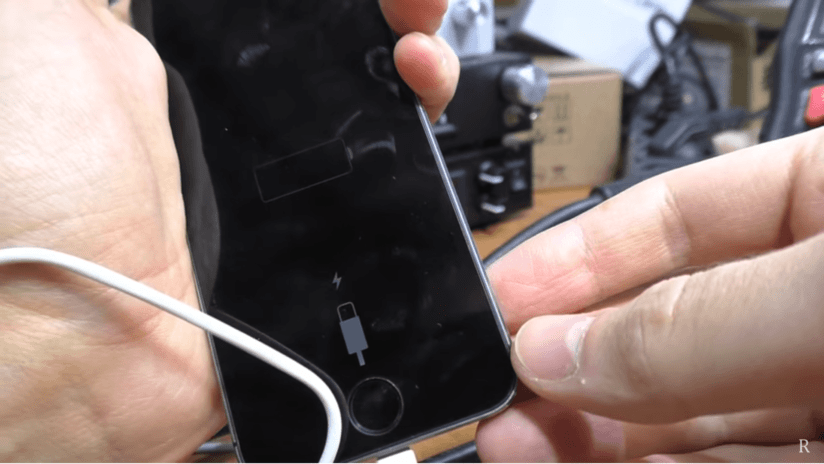 Это может быть одной из самых неприятных вещей, особенно когда вы делаете что-то действительно интересное или важное на iPad.
Это может быть одной из самых неприятных вещей, особенно когда вы делаете что-то действительно интересное или важное на iPad.
Тем не менее, если ваш iPad неожиданно перезагружается, и вы не знаете, в чем причина проблемы, попробуйте эти 5 профессиональных советов, чтобы предотвратить случайное выключение вашего iPad.
Почему iPad продолжает выключаться?
Может быть несколько причин случайного отключения iPad. Например, проблема может быть связана с ошибкой программного обеспечения, захламленным хранилищем или даже изношенной батареей. Итак, мы собираемся изучить каждый аспект и предложить жизнеспособное решение, чтобы решить проблему.
Аппаратный сброс вашего iPad
Часто это первое, что вы должны сделать при возникновении проблем с аппаратным или программным обеспечением iPad. Вот так можно сделать хард ресет.
На iPad с кнопкой «Домой»: одновременно нажмите и удерживайте кнопку «Режим сна/Пробуждение» и кнопку «Домой», пока на экране не появится логотип Apple.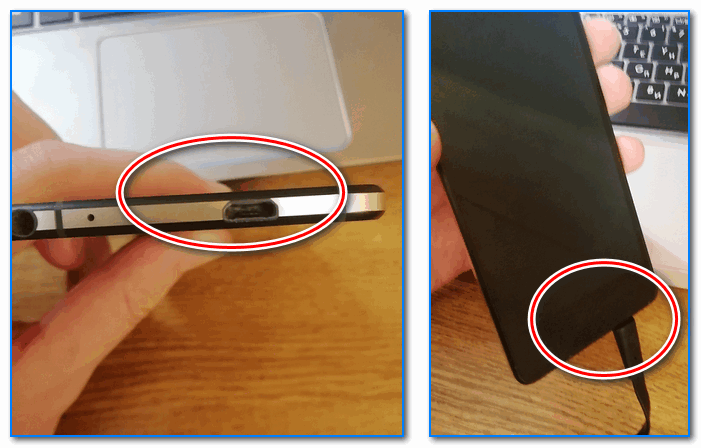
На iPad без кнопки «Домой»: нажмите и быстро отпустите кнопку увеличения громкости. Затем нажмите и быстро отпустите кнопку уменьшения громкости. Теперь удерживайте верхнюю кнопку, пока на экране не появится логотип Apple.
Чтение — WiFi на iPhone работает медленно и постоянно отключается: советы по устранению проблемы
Обновите свой iPad
Обновление iPad до последней версии iPadOS также может решить проблему. Поскольку Apple часто выпускает обновления программного обеспечения с множеством исправлений ошибок и улучшений производительности, существует высокая вероятность того, что обновление программного обеспечения может исправить случайную перезагрузку iPad.
Обновления по беспроводной сети
- Для получения обновлений OTA выберите «Настройки» > «Основные» > «Обновление ПО». Если доступно какое-либо обновление, загрузите и установите его.

Обновите iPad через ПК с Windows или Mac
Кроме того, вы также можете обновить свой iPhone с помощью ПК с Windows или Mac. Обратите внимание, что если ваш Mac работает под управлением macOS Mojave или более ранней версии или если вы используете ПК с Windows, вам потребуется использовать iTunes для обновления вашего iPhone. Однако, если ваш Mac работает под управлением macOS Catalina или более поздней версии, вам потребуется обновить iPhone с помощью Finder.
- Подключите iPad к ПК/Mac.
- Теперь запустите iTunes/Finder и выберите свое устройство.
- Перейдите на вкладку «Сводка», а затем нажмите «Проверить наличие обновлений».
- Если доступно обновление, нажмите «Загрузить и обновить».
Зарядка
Проблема также может быть связана с неправильным функционированием аккумулятора и связанного с ним программного обеспечения, что может препятствовать бесперебойной работе iPad. Лучший способ исключить такой сценарий — полностью разрядить аккумулятор. После того, как он потерял весь свой заряд, вот что вам нужно сделать.
Лучший способ исключить такой сценарий — полностью разрядить аккумулятор. После того, как он потерял весь свой заряд, вот что вам нужно сделать.
- Подключите iPad к электросети. Не забывайте всегда использовать оригинальное зарядное устройство Apple.
- Проверьте, нормально ли заряжается устройство. Пусть он полностью зарядится за один раз.
- Однако, если кажется, что iPad не заряжается должным образом, возможны проблемы с зарядным кабелем или сетью.
- Или, если вы заряжаете через порт USB на ПК, попробуйте другой слот.
- После того, как он полностью заряжен, отключите его и проверьте, перезапускается ли он автоматически.
Если проблема не устранена, попробуйте приведенные ниже решения.
Наведите порядок в своем iPad
Если ваш iPad по-прежнему выключается, наведите порядок в хранилище. Если вы какое-то время не убирали хранилище, есть большая вероятность, что оно будет загромождено. Огромная куча ненужных файлов, кеш приложений, избыточные скриншоты и бесполезные видео могли занимать тонну места для хранения. Мало того, даже бесполезные приложения могут создавать проблемы и часто вызывать выключение iPad.
Огромная куча ненужных файлов, кеш приложений, избыточные скриншоты и бесполезные видео могли занимать тонну места для хранения. Мало того, даже бесполезные приложения могут создавать проблемы и часто вызывать выключение iPad.
Чтобы решить эту проблему, перейдите в приложение «Настройки» на iPad > «Основные» > «Хранилище iPad». Теперь iPadOS покажет вам разбивку того, как хранилище было использовано по каждой категории, такой как фотографии, приложения, мультимедиа и сообщения. Как только вы получите четкое представление о потреблении хранилища, удалите все ненужные файлы, чтобы освободить много драгоценного места. С незагроможденным хранилищем iPad может, наконец, справиться с неожиданной проблемой перезагрузки.
Прочтите — Советы профессионалов по устранению проблем с Bluetooth на вашем iPhone
Восстановление заводских настроек
Если ничего не помогло, пришло время восстановить iPad. Тем не менее, убедитесь, что вы сделали резервную копию своего устройства, прежде чем восстанавливать его до заводских настроек, чтобы свести к минимуму вероятность потери данных.
- Подключите iPad к ПК или Mac. Как и прежде, убедитесь, что на ПК или Mac установлена последняя версия iTunes (macOS Mojave или более ранняя версия). На Mac с macOS Catalina или более поздней версии убедитесь, что установлена последняя версия macOS.
- Перейдите в iTunes/Finder и выберите свое устройство.
- Нажмите «Восстановить iPad».
- Следуйте инструкциям на экране.
- Когда процесс завершится, ваш iPad будет почти как новый и гарантирует отсутствие проблем с программным обеспечением или повреждением данных.
- Не забудьте проверить, правильно ли работает iPad и не выключается ли он самостоятельно.
Свяжитесь с профессионалами
Если ни один из вышеперечисленных приемов не помогает решить проблему со случайной перезагрузкой вашего iPad, велика вероятность того, что проблема связана с аппаратным обеспечением. И в этом случае вам следует как можно скорее связаться с профессионалами iPad.
 Если же кабель рабочий, то проблема может заключаться в его неоригинальности. Если вы купили кабель у стороннего продавца, то это может и быть причиной.
Если же кабель рабочий, то проблема может заключаться в его неоригинальности. Если вы купили кабель у стороннего продавца, то это может и быть причиной.